L'erreur "Result_Code_Hung" de Google Chrome apparaît parfois à l'improviste et vous empêche d'accéder à vos sites. C’est extrêmement frustrant car vous n’arrivez pas à charger le site malgré plusieurs tentatives. De nombreux éléments peuvent provoquer l'affichage de cette erreur par Chrome. Nous allons vous montrer comment résoudre ces éléments pour mettre fin à votre problème avec Chrome.
Certaines raisons pour lesquelles Chrome ne vous permet pas d'accéder à vos sites sont que votre connexion Internet est défectueuse, vos serveurs DNS ne fonctionnent pas, les données mises en cache de Chrome sont corrompues, etc.
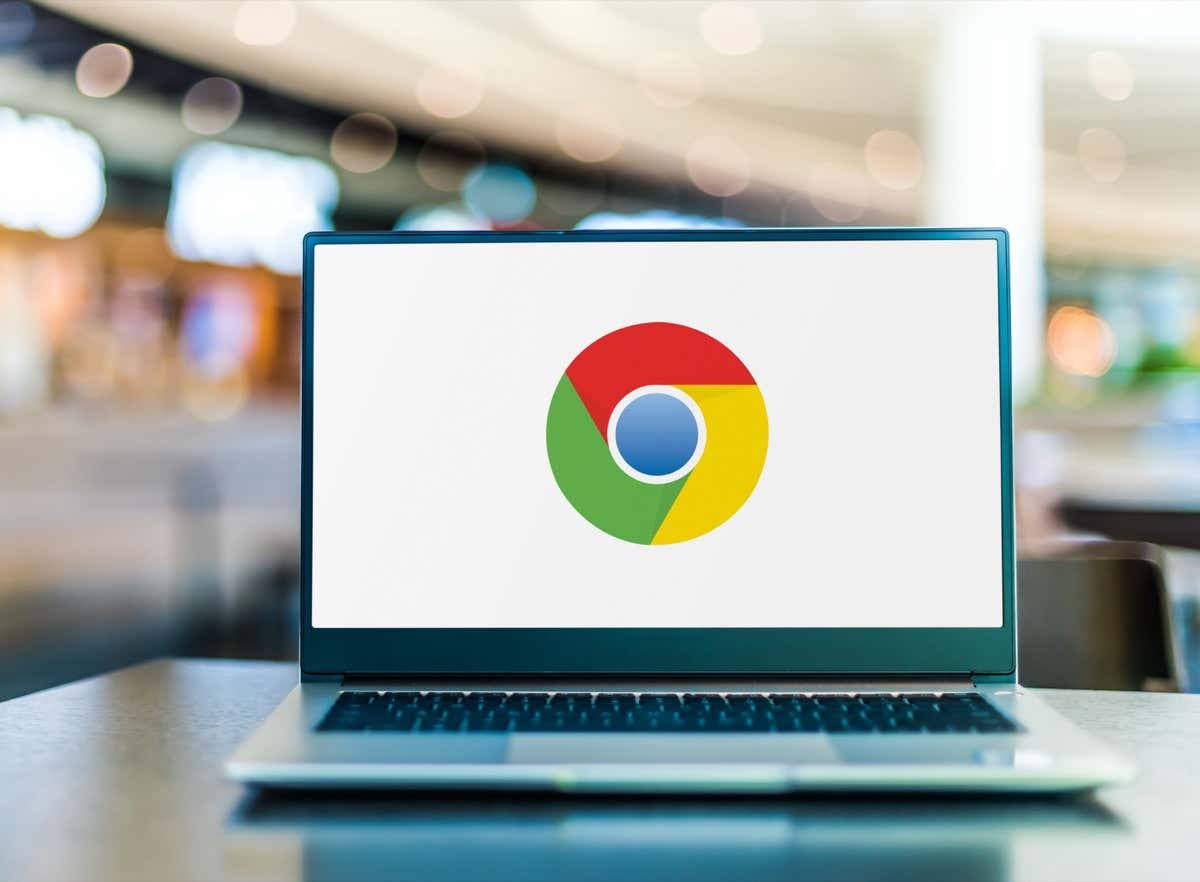
1.Assurez-vous que votre connexion Internet fonctionne
Lorsque vous avez problèmes de chargement d'un site dans vos navigateurs Web, la première chose à vérifier est votre connexion Internet. Vos navigateurs ne peuvent pas charger vos sites si votre connexion ne fonctionne pas.
Vous pouvez tester votre connexion Internet en lançant un navigateur autre que Chrome sur votre ordinateur et en essayant d'accéder à un site. Votre site ne se chargera pas si votre connexion est défectueuse.
Il existe plusieurs façons d'essayer résoudre vos problèmes de connexion Internet. Une solution de base que vous pouvez appliquer consiste à redémarrer votre routeur. Si cela ne fonctionne pas, déconnectez-vous et reconnectez-vous à votre réseau Wi-Fi, redémarrez votre ordinateur, ou enfin, parlez-en à votre fournisseur d'accès Internet (FAI).
2. Actualisez votre page Web pour corriger un code d'erreur dans Chrome
Après vous être assuré que votre connexion Internet fonctionne, rechargez votre page Web actuelle dans Chrome pour voir si cela résout votre problème. Votre navigateur Web ou votre page Web rencontre peut-être un problème mineur, que vous pouvez résoudre en rechargeant la page Web.
Vous pouvez le faire en sélectionnant l'icône d'actualisation à côté de la barre d'adresse de Chrome. Vous pouvez également appuyer sur Ctrl+ R(Windows et Linux) ou Commande+ Shift+ R(Mac) sur votre clavier.
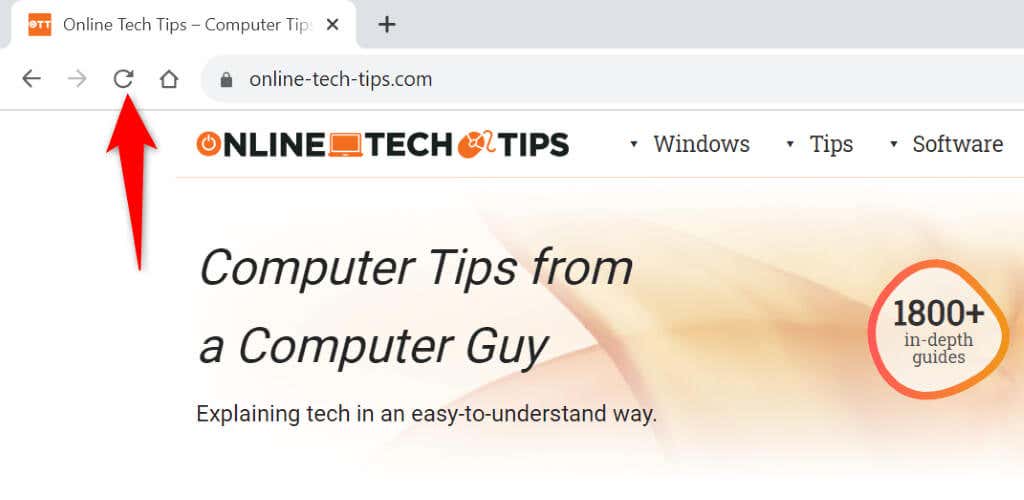
Chrome rechargera votre page Web et vous montrera le contenu de la page.
3.Mettez à jour votre navigateur Web Google Chrome
Chrome se met automatiquement à jour lorsqu'une mise à jour est disponible. Cependant, la mise à jour du navigateur peut échouer en cas de problème avec votre système ou avec le navigateur lui-même. Dans ce cas, demander à Chrome de se mettre à jour manuellement et voyez si cela résout votre problème.
Mettre à jour Chrome corrige de nombreux problèmes existants dans le navigateur, ce qui peut résoudre votre erreur « Result_Code_Hung ».

4.Utiliser un DNS sécurisé personnalisé dans Chrome
Un élément qui peut empêcher Chrome de charger vos sites est un serveur DNS défectueux. Vos serveurs DNS configurés peuvent ne pas fonctionner correctement, ce qui vous empêchera d'accéder à vos sites.
Une façon de contourner ce problème consiste à utiliser un autre serveur DNS. Vous pouvez le faire depuis Chrome et nous vous montrerons comment procéder.

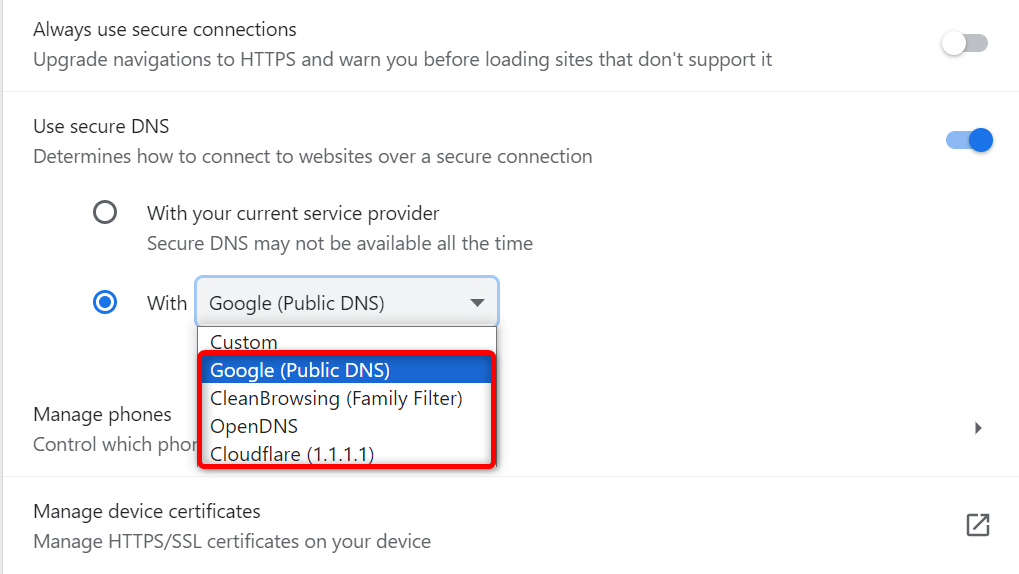
5.Effacer les fichiers de cache de Chrome
Comme tous les autres navigateurs Web, Chrome met en cache divers fichiers Web pour accélérer vos sessions de navigation dans le navigateur. Ces données mises en cache permettent à Chrome de diffuser rapidement le contenu souhaité, vous offrant ainsi une expérience plus fluide.
Parfois, ces fichiers mis en cache sont corrompus, provoquant divers problèmes dans votre navigateur. Votre « Result_Code_Hung » peut provenir d'un mauvais cache de Chrome. Dans ce cas, vous pouvez effacez vos fichiers cache pour résoudre votre problème.
Vous ne perdez pas vos éléments enregistrés dans le navigateur lorsque vous faites cela.
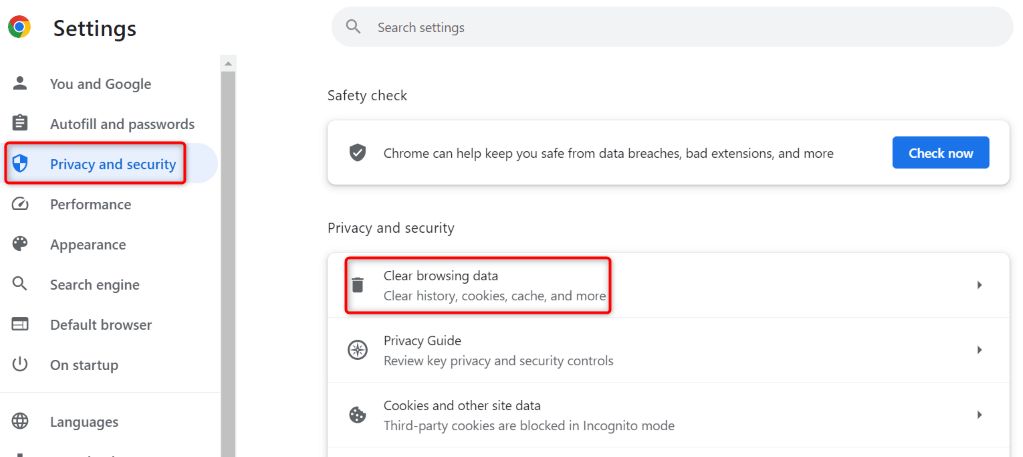

6. Désactivez les extensions du navigateur Chrome
Vous pouvez installer diverses extensions dans Chrome ajouter plus de fonctionnalités à votre navigateur. Parfois, vous pouvez finir par installer un module complémentaire qui provoque des problèmes avec votre navigateur. Cela peut être votre cas.
Chrome exécute peut-être une extension défectueuse, ce qui vous empêche d'accéder à vos sites. Dans ce cas, recherchez l'extension coupable en désactivant toutes vos extensions Chrome et en réactivant une extension à la fois.

7.Réinitialiser Chrome aux paramètres d'usine
Si votre erreur Chrome « Result_Code_Hung » n'est toujours pas corrigée, les paramètres de votre navigateur sont peut-être incorrects. Vous ou quelqu'un d'autre avez peut-être mal configuré une option de paramètre dans Chrome, empêchant le navigateur de charger vos sites.
Dans ce cas, vous pouvez résoudre tous vos problèmes de paramètres en rétablissant les valeurs de paramètres par défaut. Lorsque vous réinitialiser Chrome, vous perdez vos paramètres, raccourcis, cookies et autres données du site. Vos extensions sont désactivées mais ne sont pas supprimées. Vos éléments personnels, tels que votre historique de navigation, vos mots de passe et vos favoris, sont conservés.

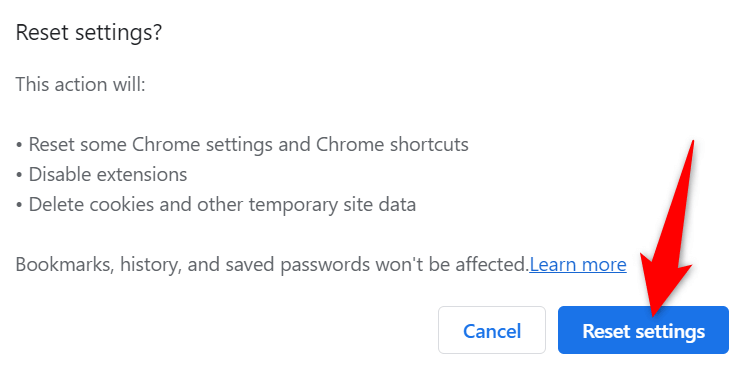
Plusieurs façons de résoudre une erreur Result_Code_Hung dans Chrome
Chrome affiche une erreur « Result_Code_Hung » pour diverses raisons et bloque votre accès à votre site. Si vous continuez à recevoir cette erreur, utilisez les méthodes décrites ci-dessus pour résoudre votre problème. Dans la plupart des cas, il est extrêmement simple de résoudre ce problème et de recommencer à accéder à vos sites préférés. Bonne chance!.
.